Компьютеры, такие как настольные компьютеры и ноутбуки, имеют функцию веб-камеры на многих устройствах, что позволяет пользователям проводить видеоконференции. Многие модели устройств имеют высококачественную поддержку камеры, которая позволяет пользователям вести трансляцию напрямую через такие сайты, как Twitch. Но что, если вы хотите сохранить видеозапись конференции или потоковую передачу в безопасном месте для последующего обмена?
Использование мощного программного обеспечения, которое работает как регистратор веб-камер, поможет вам в этом контексте. Важно найти высокофункциональное, удобное для пользователя решение с надлежащим пользовательским интерфейсом, различными расширенными функциями и другими преимуществами. В этом руководстве именно это будет предметом основного обсуждения. Итак, читайте дальше, если вам интересно.
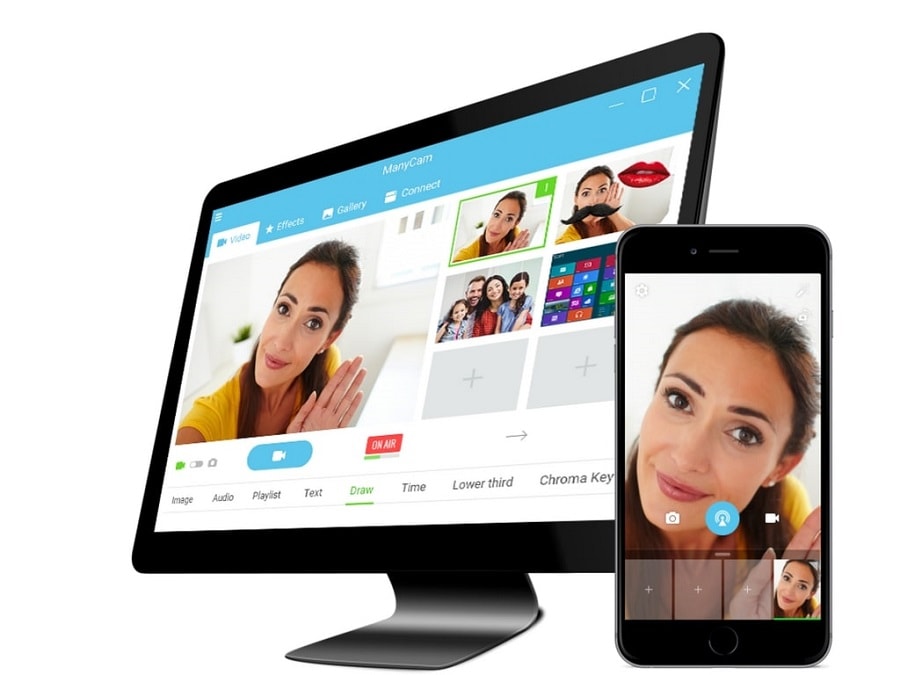
В этой статье
Часть 1: 18 лучших регистраторов веб-камер для использования
Действительно, в настоящее время на компьютерах доступно множество программных опций, с помощью которых пользователи могут записывать веб-камеру. Ниже приведены около 18 лучших решений, которые мы нашли на рынке. Пожалуйста, ознакомьтесь с ними, чтобы понять, какими лучшими качествами обладает каждый из них, прежде чем окончательно определиться с наилучшим выбором для вас.
1. Filmora
Поддержка операционной системы: Windows, Mac
Лучше всего подходит для: веб-камеры и записи экрана
Цена: Ежемесячный план- 19,99 долларов США + Бессрочный план- 79,99 долларов США + Кроссплатформенный- 69,99 долларов США
Рейтинг: 4.5/5 (Capterra)
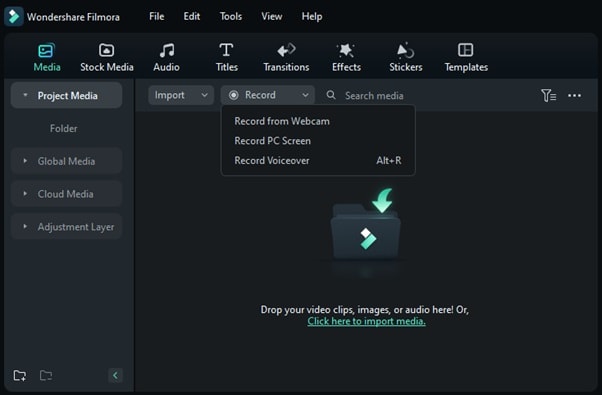
Когда дело доходит до записи и редактирования видео, Wondershare Filmora - это первоклассное программное обеспечение, которое включает в себя широкий спектр связанных с ним функций. Пользователи могут активировать запись с веб-камеры в разделе "Медиа проекта" или в раскрывающемся меню "Запись" в редакторе.
Во время записи пользователи могут выбрать, с какой подключенной веб-камеры и микрофона вести запись. Они даже могут регулировать размер записываемого экрана. Позже, после остановки процесса записи, можно перетащить файл на временную шкалу редактирования и начать дальнейшее редактирование файла с помощью инструментов и функций, доступных на Filmora.
2. ManyCam
Операционная система поддержки: Windows
Лучше всего подходит для: видеоконференций, потоковой передачи, записи видео
Цена: Стандартная- 39,95 долларов США/год + Студия- 59,95 долларов США/год + Премиум- 74,95 долларов США/год
Рейтинг: 3.3/5 (G2)
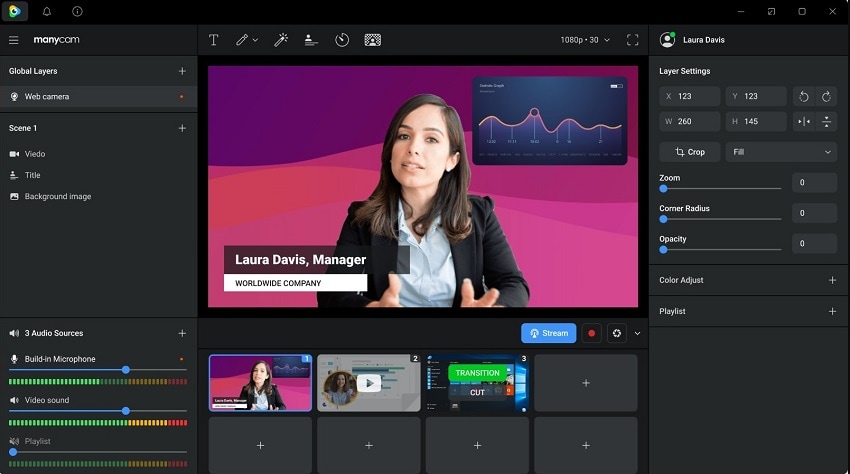
Одним из подходящих устройств записи экрана с камерой facecam является программное обеспечение ManyCam. Пользователи могут активировать его с помощью других платформ для различных функций, таких как видеоконференции. Примерами совместимых платформ являются Microsoft Teams, Zoom, Google Meet и другие. С вашего устройства легко активировать настройки виртуальной камеры и выполнять различные функции настройки.
Например, пользователи могут попробовать настроить "картинка в картинке". Они также могут использовать функцию media switcher в программном обеспечении для смены источников и сцен во время сеансов.
3. Windows Camera
Поддержка операционной системы: Windows
Лучше всего подходит для: встроенной видеозаписи Windows
Цена: Бесплатно
Рейтинг: 3.7/5 (Microsoft Store)
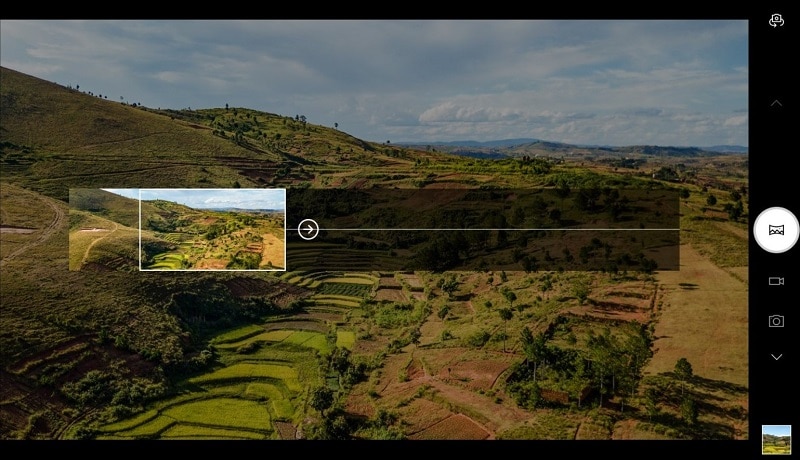
При рассмотрении вопроса о том, какое приложение использовать для правильной записи контента на основе веб-камеры, полезно использовать встроенное приложение Camera в Windows. Если оно не активировано заранее, можно загрузить приложение из Microsoft App Store и включить его. После этого приложение сможет автоматически делать снимки с помощью используемого вами планшета или ПК.
Вы также можете записывать видео с помощью приложения Windows camera и делать паузу в середине. После того, как вы возобновите процесс записи, программное обеспечение автоматически объединит два конца. Здесь также возможен щелчок по изображению на основе таймера.
4. Logitech Capture
Поддержка операционной системы: Windows, Mac
Лучше всего подходит для : Высококачественной веб-записи с разрешением 720/1080p.
Цена: Бесплатно
Рейтинг: 4/5 (filehippo.com)
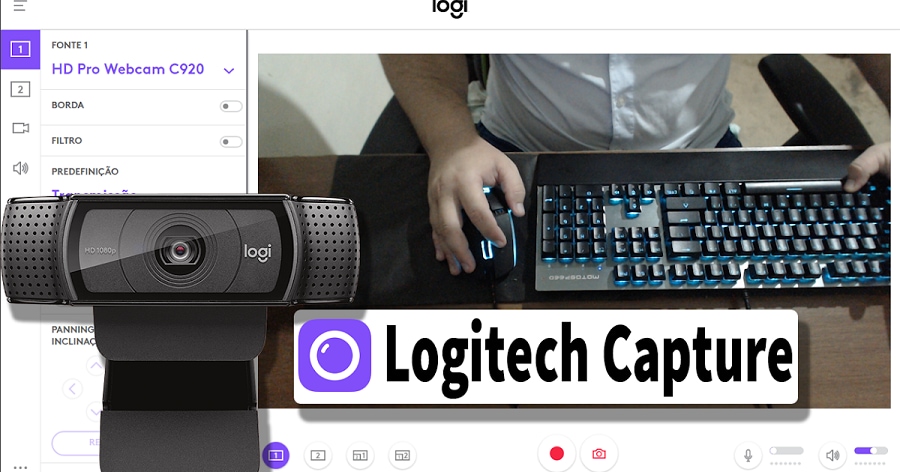
Одним из высококачественных устройств записи веб-камер, которое вам следует рассмотреть, является камера Logitech. Это лучшее решение для разработки контента "все в одном" с такими функциями, как запись с веб-камеры и другими. Действительно, пользователям легко подключаться, записывать, а затем передавать / сохранять файл другим пользователям.
Вы можете вести запись с разных веб-камер и переключать экран между шестью сценами, настраивая вид в режиме "бок о бок" или "картинка в картинке". На самом деле, для смартфонов с вертикальным дисплеем можно записывать видео в соотношении сторон 9:16.
5. EatCam WebCam Recorder
Операционная система поддержки: Windows
Лучше всего подходит для: записи на базе MSN и Yahoo Messenger.
Цена: Бесплатно
Рейтинг: 4.5/5 (CCM)
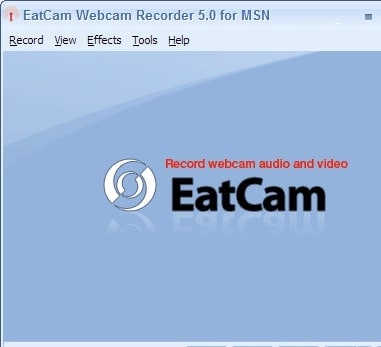
Одно из лучших программ для записи веб-камер Пользователи могут попробовать EatCam Webcam Recorder. Обычно это полезно для записи видео с веб-камеры с помощью мессенджеров Yahoo или MSN. Можно записывать видео и сохранять их в формате AVI для автономного доступа.
Позже вы сможете получить доступ к видео и воспроизвести его или отредактировать с помощью другого программного обеспечения. Во время записи видео вы можете легко записать звук, используя любой источник записи голоса. В целом, пользователи могут записывать дополнительные элементы, помимо записей с веб-камеры, такие как видео и записи видеопотока.
6. Free2X Webcam Recorder
Операционная система поддержки: Windows
Лучше всего подходит для: Записи с любой веб-камеры.
Цена: Бесплатно
Рейтинг: 3/5 (CNET)
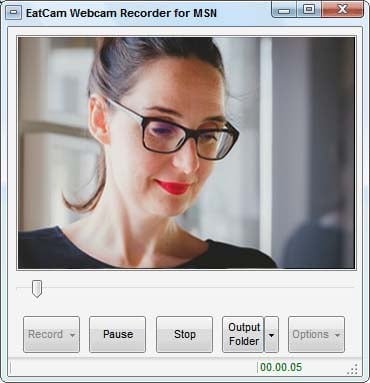
Еще одним высококачественным устройством записи веб-камер, которому вы можете доверять, является программное обеспечение Free2X Webcam Recorder. Это простое программное обеспечение, которое позволяет пользователям делать скриншоты и записывать видео через подключенную веб-камеру. После создания записанных файлов вы можете получить их в автономном режиме в различных форматах, таких как WMV, MP4 или AVI. Вы также можете записывать звук с подключенного линейного входа, микрофона или динамика.
Он поддерживает форматы BMP и JPG, когда дело доходит до скриншотов. Кроме того, пользователи также могут установить запланированную запись запуска и остановки в определенные моменты для записи.
7. QuickTime Player
Операционная система поддержки: Mac
Лучше всего подходит для: Создания видеозаписей на основе обсуждений с помощью веб-камеры.
Цена: Бесплатно
Рейтинг: 4.5/5 (TopSevenReviews)
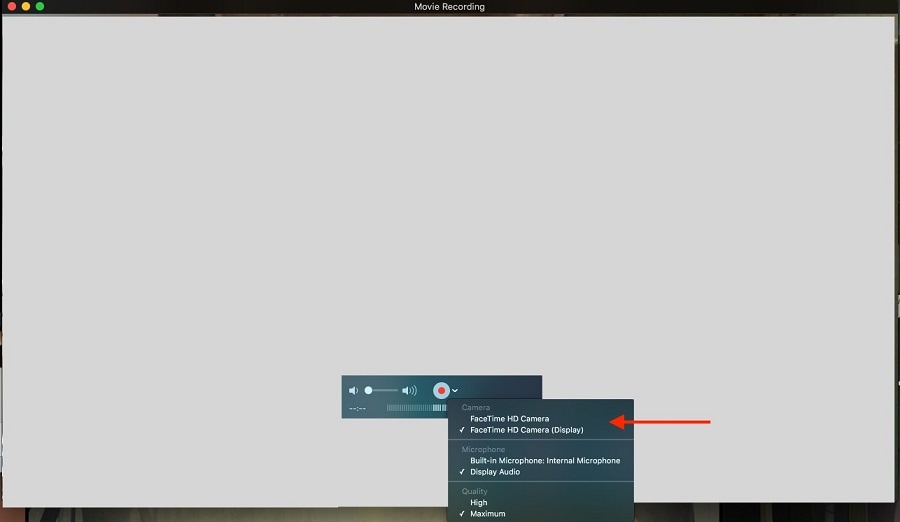
QuickTime Player - еще одно популярное приложение, которому вы можете доверять для высококачественной записи с веб-камеры. Пользователи могут выбирать между различными методами записи, такими как экранная, аудио- или видеозапись. Последний использует функциональность веб-камеры и появится в режиме просмотра с камеры для дальнейших настроек.
Просто выберите тип веб-камеры, которая активна на вашем устройстве для записи, и начните процесс. Кроме того, записанное видео можно отредактировать позже, обрезав или повернув его по вертикали или горизонтали.
8. Yawcam
Операционная система поддержки: Windows
Лучше всего для: Поддержка записи с веб-камеры для устройств Windows, работающих под управлением Java.
Цена: Бесплатно
Рейтинг: 3.7/5 (Alternativeto.net)
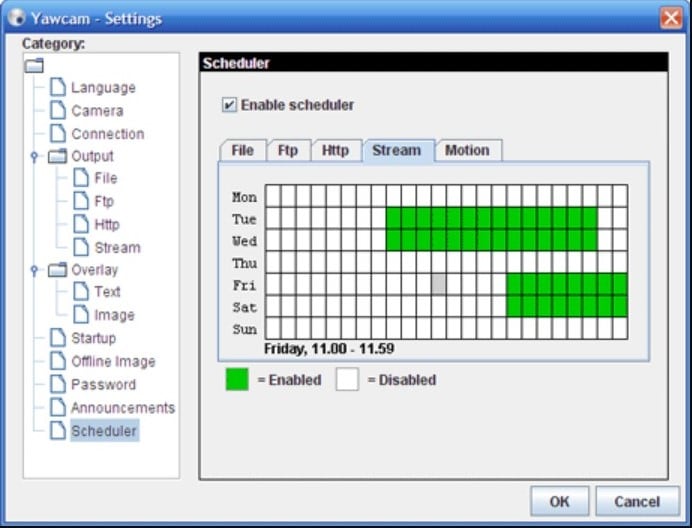
Одним из лучших бесплатных программ для записи веб-камер, доступных онлайн, является Yawcam. Программное обеспечение доступно на устройствах с Windows, а их система работает на Java-кодировании. Как правило, пользователи этого программного обеспечения могут рассчитывать на плавный и быстрый пользовательский интерфейс при записи видео через веб-камеру.
Кроме того, можно создавать моментальные снимки изображений и загружать файлы по FTP. Он также имеет встроенный веб-сервер, и пользователи могут добавлять изображения и текстовые наложения к файлам.
9. CamStudio
Операционная система поддержки: Windows
Лучше всего подходит для: простой записи с экрана
Цена: Бесплатно
Рейтинг: 4.5/5 (Tech Radar)
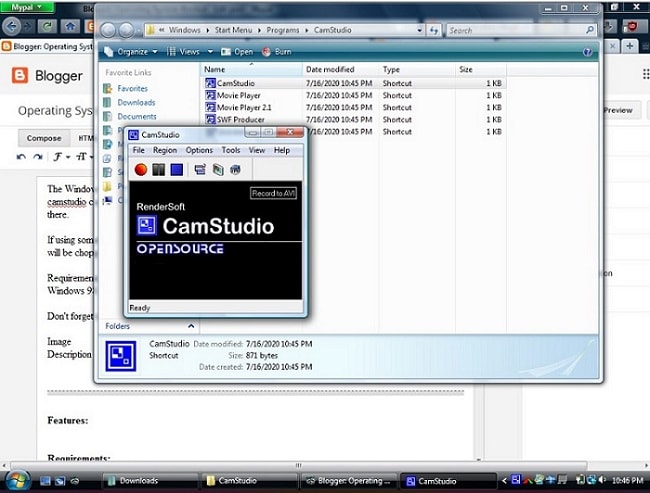
Одно из лучших программ для записи с веб-камеры, которое вы можете попробовать, - это CamStudio. Программное обеспечение представляет собой высокофункциональное решение для записи с экрана, которое пользователи могут опробовать для создания обучающих программ по ИТ или демонстрационных видеороликов продукта. Он может подключаться к веб-камере, которую вы используете в своей системе, и записывать четкие и прямые видео.
Многие пользователи ценят удобные функции, доступные в интерфейсе, и находят его простым в управлении. Однако программное обеспечение в конце допускает только файлы в формате AVI. Вы все еще можете конвертировать эти файлы в SWFS, что очень полезно.
10. VLC Media Player
Поддержка операционной системы: Windows, Mac, Android, Mac
Лучше всего подходит для: Просмотра видеофайлов разного размера с некоторыми функциями редактирования в приложении.
Цена: Бесплатно
Рейтинг: 4.5/5 (TechRadar)
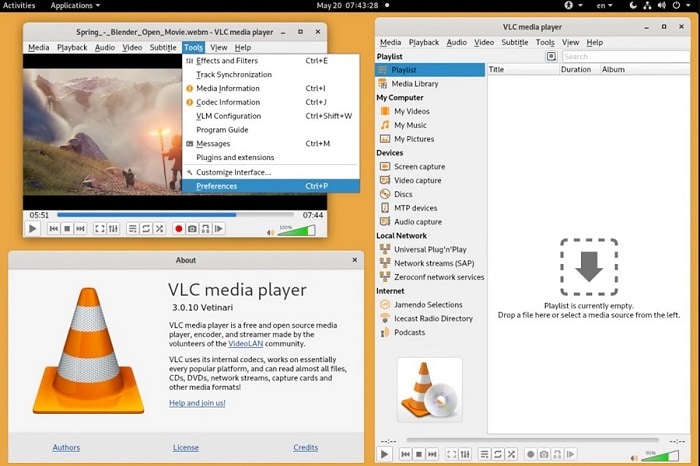
Одним из самых популярных инструментов для записи веб-камер, которые пользователи находят полезными, является медиаплеер VLC. Хотя обычно оно используется для кроссплатформенного просмотра мультимедиа, программное обеспечение позволяет пользователям использовать другие решения, такие как потоковые передачи, компакт-диски и веб-камеры.
После записи видео, снятого с веб-камеры, вы можете воспроизвести его в разных кодах. Для воспроизведения файлов не требуется никакого дополнительного пакета кодеков, и пользователи вносят дополнительные правки, например, добавляют скины к записанным клипам.
11. YouCam
Операционная система поддержки:Windows
Лучше всего подходит для: записи с веб-камеры и прямой трансляции
Цена: Ежемесячно- 14,46 долларов США + Ежегодно- 38,58 долларов США + Люкс- 57,88 долларов США
Рейтинг: 3/5 (PCWorld)
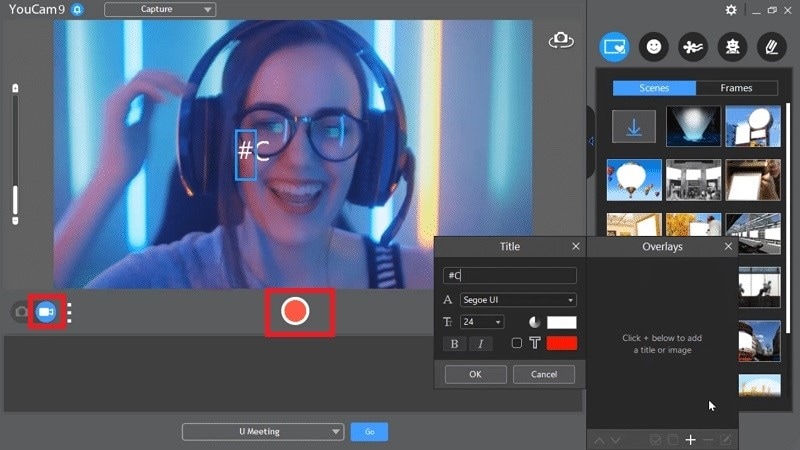
Если вы ищете надежную платформу для записи видео с веб-камеры, YouCam от CyberLink позволяет выполнять этот процесс с помощью программного обеспечения на базе Windows. Действительно, пользователи могут получить доступ к настройкам веб-камеры для потоковой передачи контента с платформ прямой трансляции во время записи самих себя.
Кроме того, к видео можно добавить настраиваемые изображения и заголовки, чтобы улучшить его внешний вид. Также доступны видеоэффекты - вы можете применить к видеопроекту различные накладываемые элементы, такие как наклейки, фильтры и смайлики.
12. SplitCam
Поддержка операционной системы: Windows, Mac
Лучше всего подходит для: трансляции и записи видео в HD-качестве
Цена: Бесплатно
Рейтинг: 4/5 (SourceForge)

SplitCam - это еще одно мощное программное обеспечение, которое пользователи могут опробовать для записи видео в HD-качестве с помощью различных источников, таких как настольные камеры и ноутбуки. Пользователи также могут одновременно транслировать свои видео на потоковых платформах без какой-либо потери качества и записывать выражения своих лиц через веб-камеру.
Уникальной функцией, доступной в этом приложении, является возможность разделения просмотра веб-камеры для упрощения записи в нескольких приложениях. Чтобы привести пример, вы можете записать свою встречу на такой платформе, как Google Meets, одновременно используя веб-камеру в другом приложении для общения.
13. Debut Video Capture
Поддержка операционной системы: Windows, Mac
Лучше всего подходит для: Записи экрана и веб-камеры, записи IP-камеры, записи устройства ввода видео
Цена: Home- 34,99 долларов США + Pro Edition- 39,95 долларов США + Квартальный план Pro Edition- 3,33 доллара США в месяц
Рейтинг: 4.5/5 (TechRadar)
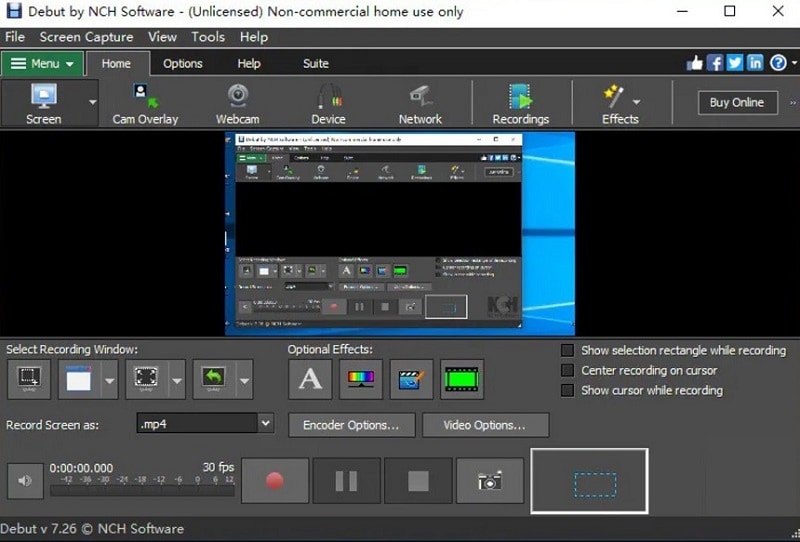
Debut Video Capture - это программное обеспечение для видеомагнитофона, которое позволяет пользователям Windows и Mac восстанавливать видео из разных источников. К ним относятся веб-камера, любое добавленное вами устройство ввода видео, например видеомагнитофон, или сетевая IP-камера. С помощью этого программного обеспечения также разрешен захват экрана, как во весь экран, так и частично.
Помимо этих преимуществ, пользователи могут записывать аудио и видео по отдельности или вместе, добавлять водяной знак и другие эффекты.
14. MyCam
Операционная система поддержки: Windows
Лучше всего подходит для : захвата видео и изображений с веб-камеры с высоким рейтингом с помощью 3D LUT.Поддерживается куб.
Цена: Бесплатно, лицензия- 9,99 долларов США
Рейтинг: 3.1/5 (Alternativeer.com)
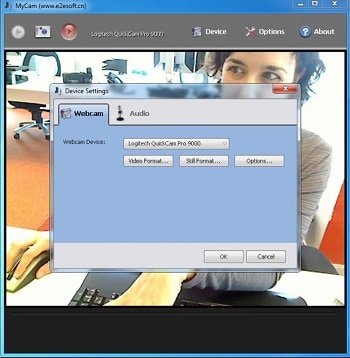
Еще одним удобным инструментом для записи видео с веб-камеры, который вы можете использовать, является программное обеспечение MyCam. С помощью этой платформы люди могут активно нажимать на изображения и видео на своем рабочем столе, которые упорядочиваются в установленном альбоме. Это облегчает пользователям управление своими файлами.
Кроме того, программное обеспечение позволяет пользователям делать скриншоты в формате PNG и JPG или записывать видео в формате GIF или MP4. Для последнего пользователям доступны звуковые эффекты, которые они могут добавлять, помимо других видеоэффектов, доступных здесь.
15. Clipchamp
Поддержка операционной системы: веб-версия (все платформы ОС)
Лучше всего подходит для: Онлайн-записи с веб-камеры
Цена: Бесплатно
Рейтинг: 3.5/5 (PCMag)
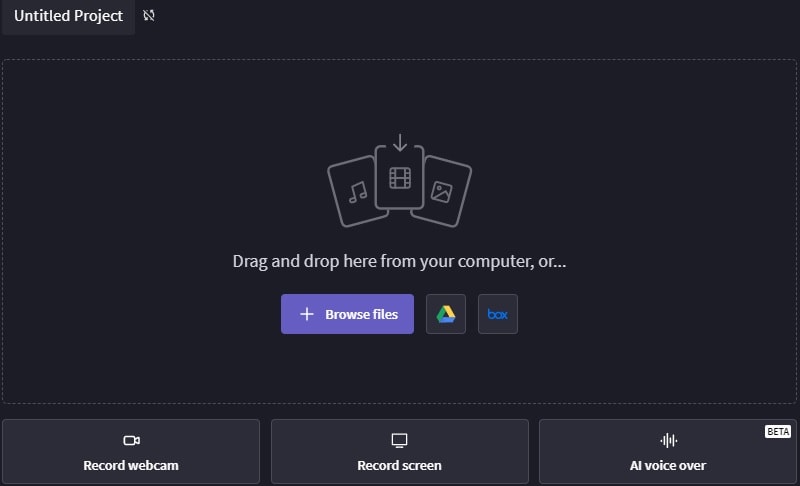
В контексте лучшего доступного регистратора веб-камер Clipchamp является подходящим программным обеспечением. С помощью этой платформы вы можете записывать видео после активации веб-камеры в вашей системе и снимать неограниченное количество видео. Более того, вы можете настроить его качество с помощью простых шагов для настройки контрастности, фазы цвета и даже включения фильтров.
Помимо этих функций, вы можете добавлять наложения для оптимизации качества отснятого материала. Также внесите изменения в размер видео и отрегулируйте скорость видео во время записи.
16. Webcamera.io
Поддержка операционной системы: веб-версия (все платформы ОС)
Лучшее для: бесплатная онлайн-запись видео с помощью веб-камеры
Цена: Бесплатно
Рейтинг: 64/100 (ScamRate.com)
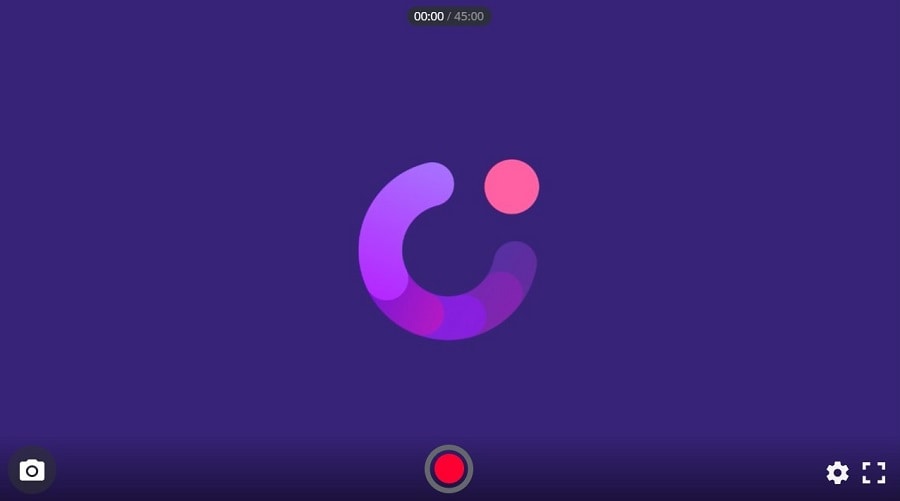
Webcamera.io это онлайн-редактор веб-камер, который многие пользователи используют для быстрой и качественной записи видео через веб-камеру. Вы также можете использовать этот инструмент для создания моментальных снимков из вашего браузера и внесения дальнейших изменений.
Доступные здесь настройки для редактирования и записи с веб-камеры являются гибкими. Например, пользователи могут выбирать между полноэкранной записью или активацией зеркального режима.
17. Veed.io Webcam Recorder
Поддержка операционной системы: веб-версия (все платформы ОС)
Лучше всего подходит для: веб-записи с веб-камеры / записи экрана
Цена: Бесплатно
Рейтинг: 3.9/5 (TrustPilot)
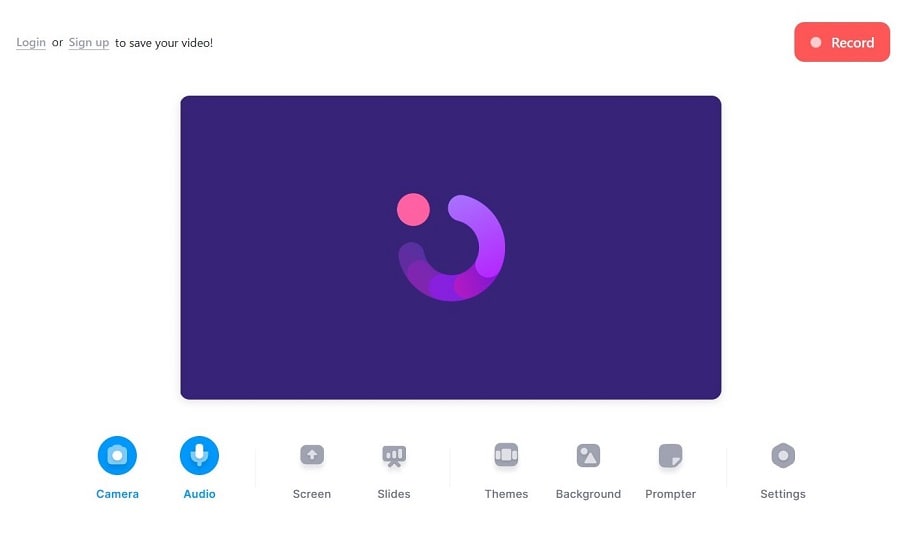
Одним из лучших инструментов для записи веб-камеры является онлайн- Veed.io Регистратор веб-камеры. Он очень прост в использовании, пользователям необходимо сначала выбрать формат записи. Здесь вы можете вести запись только через веб-камеру / экран или использовать их вместе.
Процесс записи прост в выполнении, при этом гарантируется высокое качество видео. Кроме того, пользователи могут получить доступ к некоторым редактированиям видео стандартного уровня, таким как добавление стикеров, изменение фона и т.д.
18. Screen Capture Webcam Recorder
Поддержка операционной системы: веб-версия (все платформы ОС)
Лучше всего подходит для: быстрой онлайн-записи с веб-камеры
Цена: Бесплатно + Ежемесячная подписка- 6,01 долларов США/месяц + Годовая подписка- 24,11 долларов США/год
Рейтинг: 4.8/5 (TrustPilot)
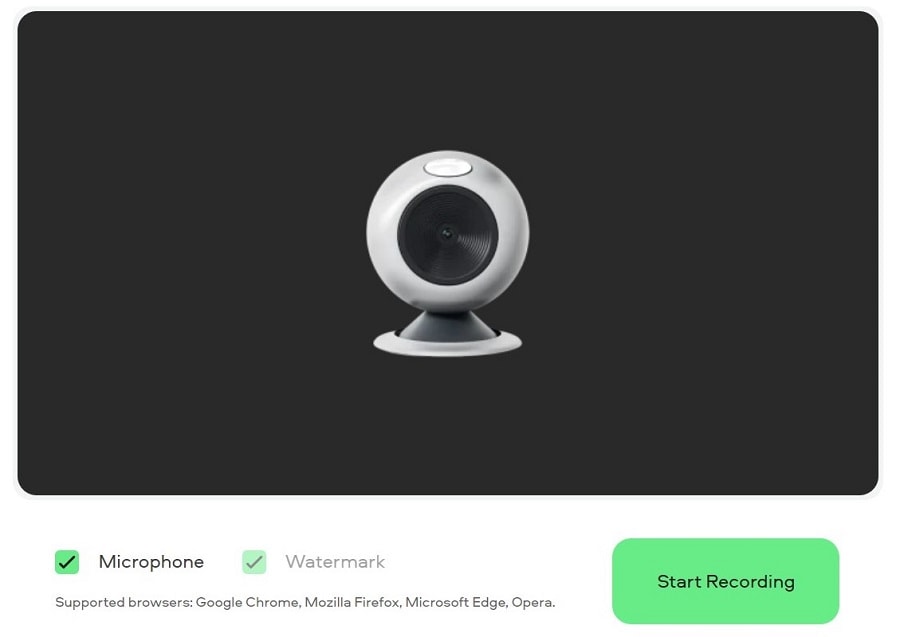
Screen Capture Webcam Recorder - это еще один удобный бесплатный онлайн-инструмент, который позволяет быстро и качественно записывать видео. Вы можете получить доступ к любому из предпочитаемых вами браузеров, таких как Firefox, Google Chrome, Opera или Microsoft Edge, и включить микрофон и веб-камеру.
Затем вы можете нажать на кнопку записи на своей платформе, чтобы мгновенно запустить процесс записи с веб-камеры. Браузер подключается к веб-камере с надлежащей гарантией безопасности данных.
Часть 2. Часто задаваемые вопросы по поводу записи с веб-камеры
- Как мне вести запись со своей веб-камеры?
Как правило, процесс записи с веб-камеры происходит в следующие этапы:
- Получите доступ к веб-инструменту / программному обеспечению для записи с веб-камеры.
- Установите параметры записи, такие как микрофон и динамик.
- Нажмите кнопку записи.
- После того, как вы закончите запись, нажмите на кнопку Завершения.
Это может незначительно отличаться для разных типов программного обеспечения.
- Что такое хороший регистратор веб-камеры?
Чтобы выбрать хороший регистратор веб-камеры, вам следует ознакомиться с его функциями. Вот некоторые важные из них, на которые следует обратить внимание:
- Frame rate- Лучшие регистраторы для веб-камер поддерживают частоту кадров не менее 30 кадров в секунду, чтобы избежать дрожания видеозаписи. Стандартный уровень для видео высокого качества составляет 60 кадров в секунду.
- Microphone- Функция микрофона в регистраторе веб-камеры важна для записи звука. Проверьте также качество звука.
- Auto-focus- Во время записи фотокамера может слегка дрожать. Веб-камера с функцией автофокусировки немедленно отрегулирует фокусировку, обеспечивая более качественное видео.
- Есть ли в Windows запись веб-камеры?
Windows действительно позволяет пользователям получать доступ к записи веб-камеры и использовать ее, доступную через приложение Camera. Это доступно как на настольных компьютерах, так и на ноутбуках, работающих под управлением Windows 10 и выше. Однако на некоторых устройствах он заранее не активен, поэтому доступ к нему необходим.
- Какое программное обеспечение для записи с веб-камеры самое лучшее?
В этом списке есть много первоклассных программ для записи с веб-камеры. Говоря о лучших из них, на наш взгляд, к ним относятся:
- Filmora- Это кроссплатформенное программное обеспечение представляет собой комплексный инструмент записи и редактирования со многими расширенными функциями, включая функции на основе искусственного интеллекта.
- Clipchamp- Clipchamp - это онлайн-инструмент, который позволяет выполнять запись с веб-камеры наряду с другими решениями с простыми преимуществами редактирования.
- QuickTime Player- QuickTime Player - это мощный встроенный рекордер для пользователей Mac для высококачественной записи фильмов с помощью веб-камер.
Итог
Действительно, при выборе программного обеспечения для записи с веб-камеры доступно множество вариантов. Многие из них имеют дополнительные функции редактирования для внесения изменений в конечный файл или даже в течение самого периода записи. Не говоря уже о том, что некоторые приложения поставляются с дополнительными стилями записи, такими как запись с экрана, для одновременного захвата видео с экрана.
Ознакомьтесь с функциями, доступными во всех этих вариантах, и даже попробуйте их на практике. Затем сделайте свой окончательный выбор.



 Безопасность проверена | Загрузка бесплатно | Нет вредоносного ПО
Безопасность проверена | Загрузка бесплатно | Нет вредоносного ПО


